想知道在Mac上怎么截屏吗?本文将介绍三类适用于 Mac 的最佳截屏软件:Mac 桌面屏幕录像机、在线 Mac 截屏工具和扩展。
| 软件 | 最适合 |
| 摩羚录屏 | 简单的高质量截屏;内置编辑功能 |
| QuickTime | 苹果粉丝;mac自带的应用程序 |
| OBS | 有录制经验的用户 |
| Icecream Screen Recorder | 较短的录音 |
| ScreenRec | 录制操作方法视频 |
| Screen Capture | 初学者 |
| Panopto Express | 教育工作者 |
| Apowersoft Free Online Screen Recorder | 在线录制期间可以编辑视频 |
| Screencastify | 谷歌粉丝 |
| Loom | 拥有专业设置 |
| Nimbus | 自由职业者 |
| Awesome Screenshot and Screen Recorder | 可一键分享内容 |
Mac怎么截屏幕?
在 Mac 上进行截屏的一个简单选择是下载适用于 OSX 的视频录制桌面应用程序。以下程序是为截屏创建专业级视频的最佳选择。
摩羚录屏
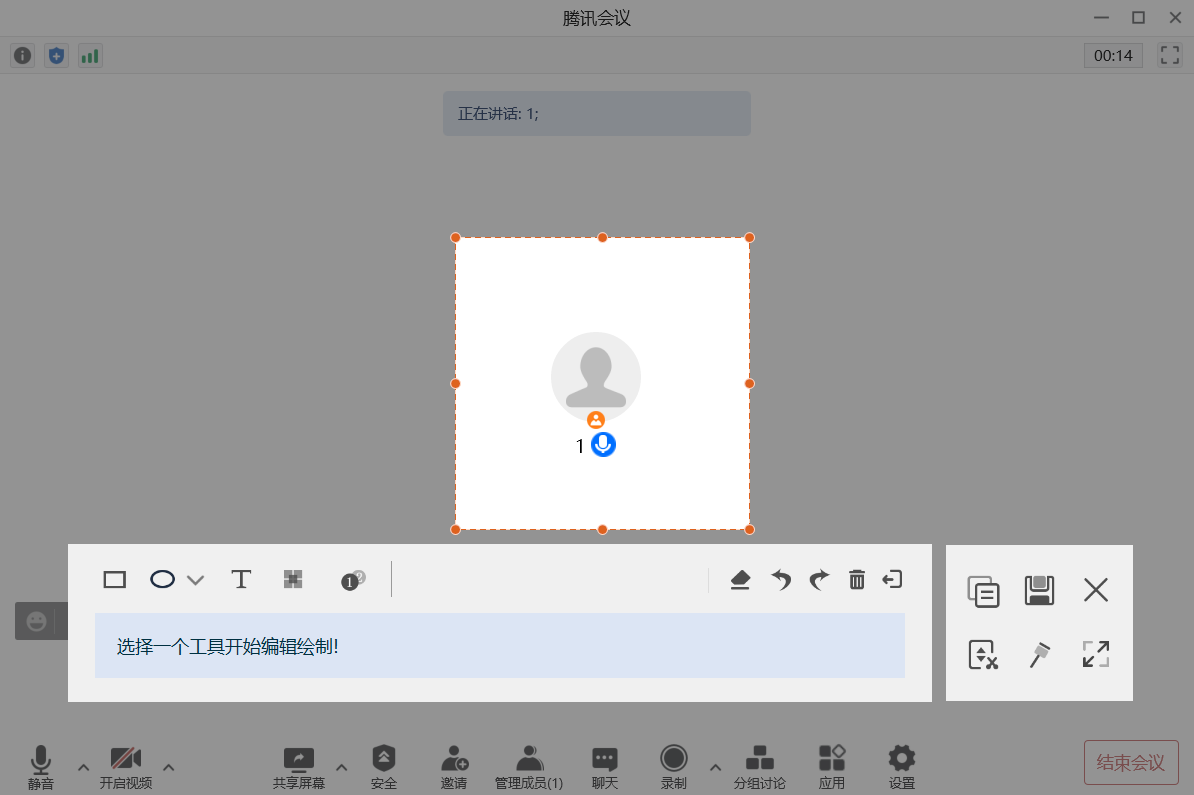
- 最适合:简单的高质量截屏
- 摩羚录屏具有高度直观的界面,可让您轻松录制 Mac 屏幕。此应用程序提供了记录整个计算机屏幕或您选择的部分的选项。控制面板简单而小巧,不会让人分心。可以对截图或录制的区域进行添加文字、序号、箭头等即时编辑。对于在Mac上截图是非常便捷的。
- 优点:方便的录音操作;用户友好的界面;可选择录制部分屏幕或整个屏幕;多种导出选项;在录制时绘制视频;可以对屏幕截图进行编辑。
- 缺点:免费版不提供所有功能;免费版有水印
QuickTime
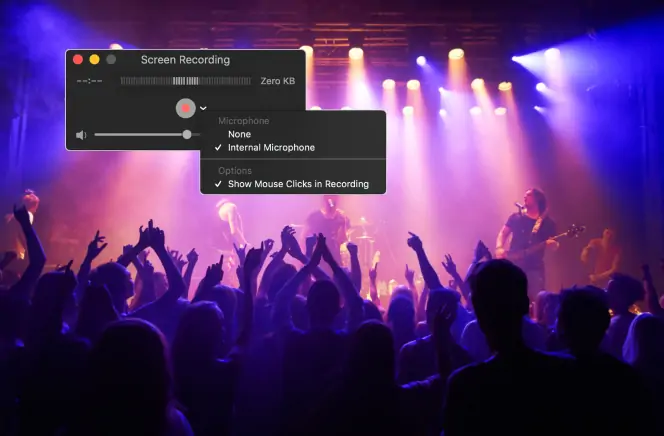
- 最适合:苹果粉丝
- QuickTime 是 Apple 在截屏领域的入门产品,每台Mac上自带该程序。除了有截图功能,QuickTime还提供了视频录制和编辑功能。其时尚、时尚的外观和用户友好的屏幕录制和流媒体与 Apple 美学完美契合。QuickTime 提供从多个来源输入音频的选项,并在断开连接时自动重新连接,这两个功能都非常方便。但是一些用户抱怨此应用程序可能会干扰其他程序,并且在某些情况下,在 OSX 更新后会有崩溃的趋势。QuickTime 也不支持一些常见的文件格式。
- 优点:提供视频录制和编辑;用户友好的屏幕录制和传输;如果断开连接自动重新连接;时尚的外观;已经安装在 Mac 上;来自多个声音流的输入选项。
- 缺点:它可能会干扰其他程序;它不支持一些常见的文件格式;有时在 OSX 更新后会崩溃
OBS
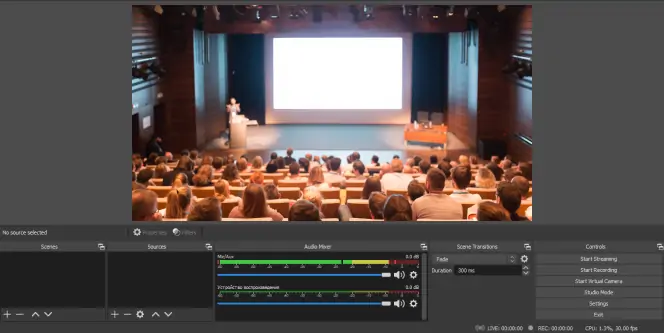
- 最适合:有录屏经验的用户
- OBS(开放广播软件)免费提供各种令人印象深刻的功能,这些功能包括自定义背景、用于添加功能的一系列插件,以及轻松导出到大多数直播视频平台,如 YouTube Live 和 Facebook Live。用户还可以根据需要设置视频质量和FPS。虽然OBS免费提供了许多功能,但它不像此列表中的其他一些程序那样对用户友好。它还占用了大量的 CPU 空间。
- 优点:免费版包含所有功能;轻松导出到大多数直播视频平台;20多个插件来扩展功能;可自定义背景;简单快速的幻灯片复制;用户可以选择质量设置
- 缺点:不像其他程序那样对用户友好;它占用了大量的内存空间
Icecream Screen Recorder
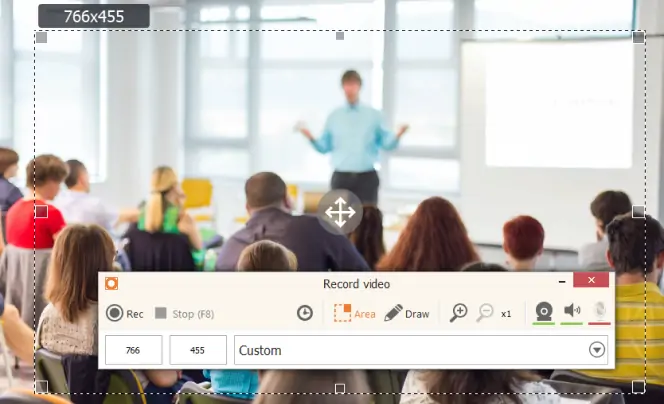
- 最适合:录制短录音
- Icecream Screen Recorder 是另一个免费的截屏工具。该程序以其对用户友好的界面和高质量的视频而闻名。Icecream 提供视频录制和编辑功能。会有一些用户报告说音频有时会失真。免费版还带有水印,有时长限制,一次只能录制五分钟。该程序还提供数量有限的视频格式选项。
- 优点:对用户友好的界面;提供视频录制和编辑;制作高质量的视频
- 缺点:音频有时会失真;有限的视频格式选项;免费版限制使用时间为 5 分钟,并包含水印
ScreenRec

- 最适合:录制操作视频
- ScreenRec 提供没有水印或时间限制的免费截屏。它具有单击记录、即时共享功能和自动加密功能以增加安全性。ScreenRec 录音也可以通过私人消息轻松共享或发布到流行的视频共享网站。但是,ScreenRec 不提供任何视频编辑功能。使用 ScreenRec 拍摄的视频必须使用其他软件进行编辑。
- 优点:免费版没有水印或时间限制;可以一键录制;可以录制外部音频和内置音频;有即时分享能力;会自动加密
- 缺点:没有视频编辑功能
怎么利用在线录制软件在Mac上截图呢?
Mac怎么截图呢?除了以上方法,还可以选择使用在线软件,无需下载任何程序。以下是适用于 Mac 的在线截屏软件的最佳选择。
Screen Capture
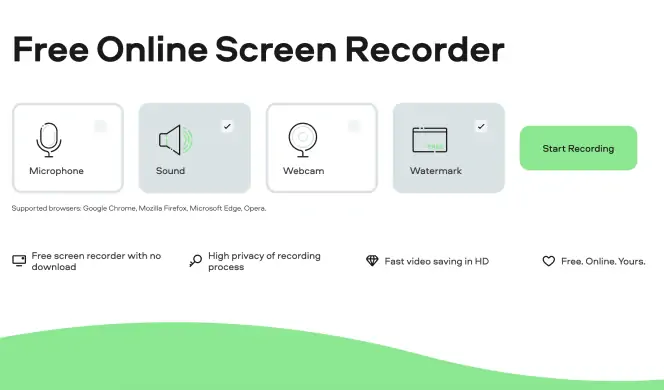
- 最适合:录屏软件的初学者
- 支持的浏览器:Google Chrome、Mozilla Firefox、Microsoft Edge、Opera
- 除了用于截屏的免费视频录制外,Screen Capture 还提供在线教程,解释如何使用该软件在 Mac 上进行截屏,非常适合初次使用截屏的人。没有经验的用户可以轻松访问该界面。但是,免费版本会有水印。
- 优点:非常人性化;有初学者教程;能录制高清视频
- 缺点:出现故障可能会导致视频丢失;免费版会有水印
Panopto Express
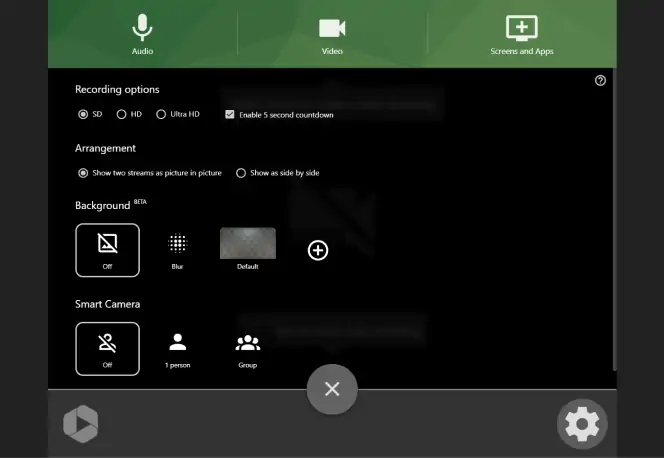
- 最适合:教育工作者录制视频
- 支持的浏览器:任何浏览器
- Panopto Express 是另一个对用户非常友好的在线截屏程序,该程序专为学校使用而设计,它的界面非常易于访问。该程序可制作高达 1080p 的高清视频,并通过多种格式轻松共享。它还可以最大限度地减少缓冲延迟,从而获得更流畅的视频。但是一些用户报告说自动隐藏字幕功能不是很准确。有些人还发现了影响截屏质量的错误。
- 优点:非常人性化;能录制高达 1080p 的高清视频;轻松分享视频;最大限度地减少缓冲延迟
- 缺点:自动隐藏字幕功能不是很准确;一些用户报告了影响视频质量的错误
Apowersoft Free Online Screen Recorder
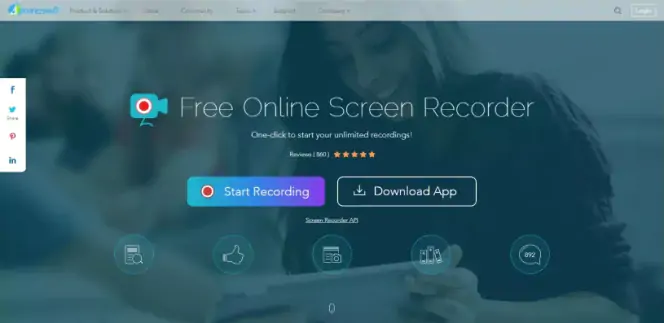
- 最适合:在线录制期间可以编辑视频
- 支持的浏览器:任何浏览器
- 这个在线电脑录屏程序可以录制包括流媒体电影、自我演示和互联网通话等。您可以实时修改您的录音,这是一个很棒的功能。Apowersoft 可能会以桌面应用程序通常不支持的多种格式导出文件。完成录制后,您可以发布视频。Apowersoft Free Online Screen Recorder虽然可以在线使用,但需要安装一定的启动器。但是不用担心,它是完全安全的。
- 优点:功能齐全的网络捕获;可选择多种输出格式;各种可定制的设置;无水印;
- 缺点:需要安装适用于 Windows 或 Mac 的启动器;不适合游戏录制
使用Google Chrome 扩展在Mac上怎么截屏
截屏的第三个选项是使用 Chrome 扩展程序。这些扩展程序直接从您的 Google Chrome 浏览器录制和播放视频,无需下载桌面或导航到在线录制网站。以下是 Mac 截屏的最佳 Google Chrome 扩展选项。
Screencastify
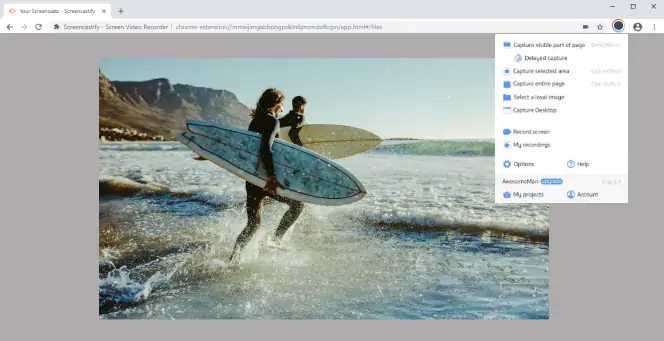
- 最适合:谷歌粉丝
- 支持的浏览器:谷歌浏览器
- Screencastify 是一个视频录制谷歌浏览器扩展,可用于截屏。它的操作非常人性化,它制作的视频很容易保存到 Google Drive。它在其免费版本中提供了一个方便的画中画选项和一些编辑工具。但是,其他编辑工具仅在扩展的付费版本中可用。免费版还将用户的录制时间限制为五分钟。一些用户也报告了客户服务方面遇到的问题。
- 优点:人性化操作;提供画中画选项;提供了一些编辑工具;轻松保存到 Google 云端硬盘
- 缺点:一些用户在客户服务方面遇到问题;免费版有5分钟录制时长限制;一些编辑工具只包含在付费版本中
Loom
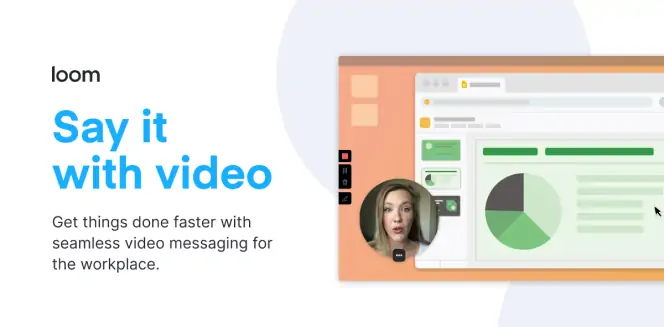
- 最适合:提供专业的设置
- 支持的浏览器:谷歌浏览器
- Loom 是专为工作场所设计的截屏扩展。该程序易于使用,并提供简单的共享选项。它还提供全面的教程视频,涵盖使用此工具的各个方面。视频以链接而不是文件的形式导出,许多用户觉得这很方便。但是Loom 不提供高清视频录制,音频质量不一致。其录音的质量取决于访问它的互联网连接速度。免费用户也仅限于 198 个视频。
- 优点:有综合教程;使用简单;简单的分享选项;导出为链接而不是文件
- 缺点:音频质量不一致;高分辨率不可用;免费版将用户限制为 198 个录音;录音质量取决于互联网连接速度
Nimbus
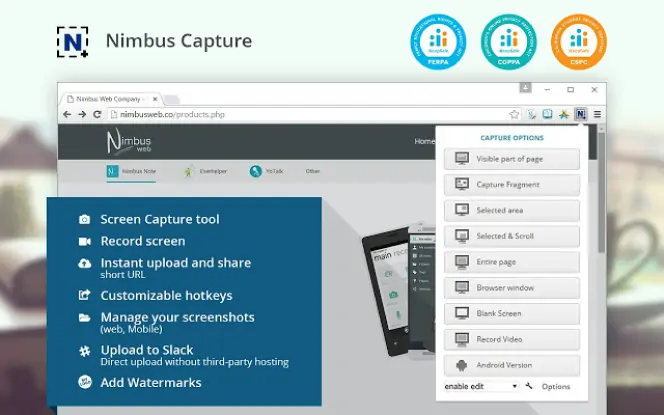
- 最适合:适合自由职业者使用
- 支持的浏览器:Google Chrome、Mozilla Firefox、Microsoft Edge
- Nimbus 主要是一个笔记扩展,但它也可以用于截屏。该程序的笔记特性使其非常适合希望一个链接共享来自多个项目的视频的自由职业者。一键录制和对用户友好的共享选项使其成为用于此类任务的非常简单的扩展。Nimbus 还提供键盘快捷键、视频编辑功能以及使用网络摄像头进行截屏。一些用户报告了导致数据丢失的崩溃还有保存录制的文件也需要很长时间。
- 优点:包括使用网络摄像头;提供视频编辑功能;对用户友好的共享选项;一键录音;提供键盘快捷键
- 缺点:一些用户报告崩溃和丢失数据;保存录制的文件需要很长时间
Awesome Screenshot and Screen Recorder
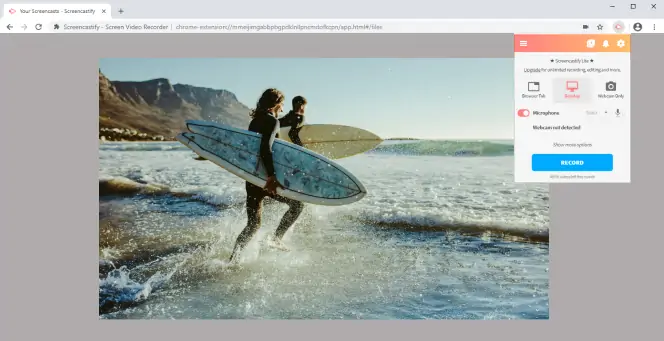
- 最适合:满足一键分享内容的需求
- 支持的浏览器:Google Chrome、Mozilla Firefox、Microsoft Edge、Safari
- 此扩展包含所有必要的功能,可轻松进行屏幕录制和截屏,这对于大多数用户来说应该足够了。您的桌面、当前选项或网络摄像头都可能被记录下来。还有一个视频分辨率选项:720p、1080p 或 4K。也支持将文件发送到 Jira、Slack、Trello、Asana 和 GitHub。您可以选择使用具有一组受限功能的免费版本,或者支付会员价格。
- 优点:屏幕录像机和屏幕截图一体机;提供广泛的可共享选项
- 缺点:您需要在 Awesome Screenshot 官方网站上拥有一个帐户才可以获得可共享的链接;免费版有很大的限制


